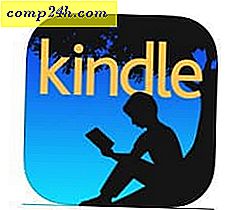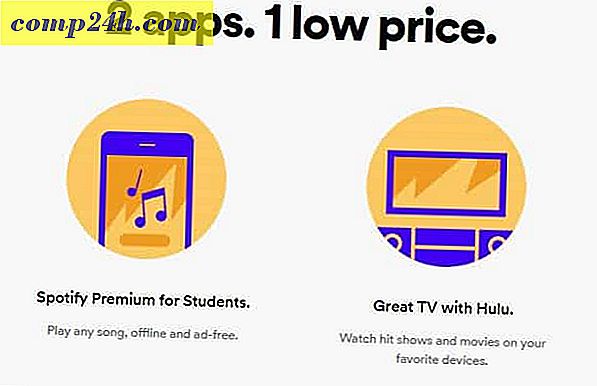Sådan bruges de nye multi-touch-gester i opdateringen af Windows 10-skabere
Mange Windows-brugere har misundnet Apples linje af bærbare computere til deres fantastiske touchpad-bevægelser. Microsofts længe ventede svar på Apples multitouch-musbevægelser er Precision Touchpad. En Windows Precision Touchpad er en indbygget musestyring, der understøtter en lang række multitouch-gestus og avancerede indstillinger, der tilbydes af Windows 10. Microsoft Surface-notebook og tablets med tastatur understøtter Precision Touchpad-gestus, ligesom nogle få tredjeparts bærbare computere.
Så hvis du er på markedet for en ny notesbog eller 2 i 1, skal du sørge for at kontrollere, om den har en Microsoft-understøttet Precision Touchpad. Windows 10 Creators Update indeholder en hel del forbedringer, som brugerne kan se frem til når man bruger touchpad. Heldigvis har jeg en understøttet enhed, så jeg besluttede at tjekke dem ud og se, hvad der er nyt.
Brug af den nye Precision Touchpad-gestus i Windows 10 Creators Update
Du kan finde de nye touchpad-indstillinger i Start> Indstillinger> Enheder> Touchpad. (Den tidligere indstilling for mus og touchpad er opdelt i to separate kategorier.) Ikke alle brugere vil se indstillingerne for Precision Touchpad. min HP Elitebook, for eksempel, har ikke nogen af de nye bevægelser eller tilpasning, men det er livet jeg gætter på.
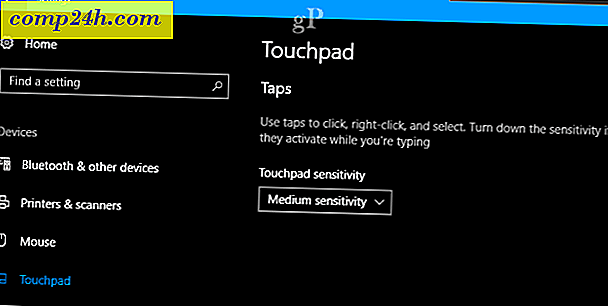
Min Surface Pro 3 er på den anden side jam-pakket med nye muligheder.

Når den bruges på en enhed som Surface Pro 3, kan du deaktivere pegefeltet på skærmen Indstillinger. Funktioner som dette er normalt tilgængelige på hardwaren ved hjælp af en funktionstast kommando, men nu kan du deaktivere det i operativsystemet. Dette er fantastisk, hvis du foretrækker at bruge en ekstern mus med enheden, så du undgår utilsigtede klik og valg, mens du skriver. For at deaktivere touchpad fjerner du afkrydsningsfeltet "Forlad touchpad på, når en mus er tilsluttet" indstilling.

Microsoft Precision Touchpad Taps
Windows 10 giver dig også mulighed for at styre følsomheden og opførelsen af touchpad under afsnittet Taps. Her er en liste over, hvad du kan gøre med din præcision touchpad.
- Tryk med en enkelt finger til et enkelt klik
- Tryk med to fingre for at højreklikke
- Tryk to gange og træk til multi-select - denne gestus giver mig ingen mening, og jeg kunne ikke få det til at arbejde ved at vælge ikoner eller tekst
- Tryk på det nederste højre hjørne af pegefeltet for at højreklikke

Precision Touchpad Scroll og Zoom Valg
Yderligere gesturekontroller er også tilgængelige for tofingersrulle og klemme for at zoome.
Du kan ændre rulningsretningen, hvis du vil efterligne standardadfærden på Mac'er. For nogle år siden vendte Apple-enheder om at vende rulningsretningen på dens trackpads for at gøre det mere ligner den rullende gestus, du bruger på en berøringsskærm. Du kan opnå det samme med en Microsoft Precision Touchpad.

Ophavsmænd Opdatering - Trefingersbevægelser og vandhaner
Rul ned længere, og du vil finde endnu flere muligheder unikke for Creators Update. Nye multifingerbevægelseshandlinger giver produktiv vinduestyring og forbedrede multitaskingsadfærd. I lighed med en MacBooks touchpad tilføjer dette noget kompleksitet; du får mest kilometertal ud af disse bevægelser, hvis du tager dig tid til at øve dem, indtil de er indblandet i din muskelhukommelse. Det er det værd, og jeg har brugt dem regelmæssigt, da de først dukkede op i eksemplarer af Creators Update.

Brugerne er heller ikke begrænset af standardindstillingerne; Du kan yderligere tilpasse swipe-handlinger til at reagere på andre måder også, som at skifte / vise desktops og apps eller ændre lyd og lydstyrke.

Trefingerbevægelserne kan også bruges til bestemte kommandoer som f.eks. Lancering af Cortana eller Action Center, eller du kan indstille den til at fungere som en Play / Pause-kommando eller mellem museknapperne.

Du kan konfigurere disse bevægelser til andre opgaver i linket Avanceret gestuskonfiguration under relaterede indstillinger.

Konklusion
Så det er et kig på de nye Touchpad-bevægelser i Windows 10 Creators Update.
For brugere uden en Precision Touchpad kan du investere i en præcisionsmus fra Microsoft, som giver adgang til de nye swipe-handlinger, kraner og bevægelser. Én funktion, jeg ikke fik at prøve, er den virtuelle touchpad på skærmen, du kan bruge på en berøringsskærm enhed til at manipulere en vedhæftet skærm. Bestemt en interessant tilføjelse til brugere, der primært bruger deres enheder i Tablet-tilstand.
Der er også flere input forbedringer i Creators Update. Brugere kan tilpasse deres penegangsførelse endnu mere, og de eksisterende berøringsskærmforbedringer, der blev introduceret i jubilæumsopdateringen, er stadig der.
Fortæl os, hvad du synes: Er disse nye forbedringer, der gør dig begejstret for at opgradere til Creators Update?




![Konverter ethvert dokument, billede eller website til en PDF [groovyDownload]](http://comp24h.com/img/freeware/156/convert-any-document.png)